In questo tutorial si tratta dell'uso efficace degli strumenti per sviluppatori di Chrome e delle loro impostazioni. Imparerai come configurare le DevTools in modo che corrispondano al tuo stile di lavoro. Argomenti come l'aspetto degli strumenti, scorciatoie da tastiera e altre impostazioni funzionali sono al centro dell'attenzione. Con queste personalizzazioni pratiche puoi ottimizzare notevolmente il tuo flusso di lavoro e lavorare in modo più efficiente.
Conoscenze principali
- Puoi personalizzare l'aspetto degli strumenti per sviluppatori cambiando tra temi chiari e scuri.
- La lingua degli strumenti per sviluppatori può essere modificata per evitare confusione con termini tradotti.
- Le mappe di origine JavaScript sono utili per il debug. Dovrebbero essere attivate o disattivate se necessario.
- Ci sono numerose impostazioni utili per la console per controllare la visualizzazione dei messaggi di log.
Guida step-by-step
Accesso alle impostazioni
Per aprire le impostazioni degli strumenti per sviluppatori di Chrome, fai clic sull'icona a forma di ingranaggio nell'angolo in alto a destra delle DevTools. Troverai una varietà di opzioni di personalizzazione lì.
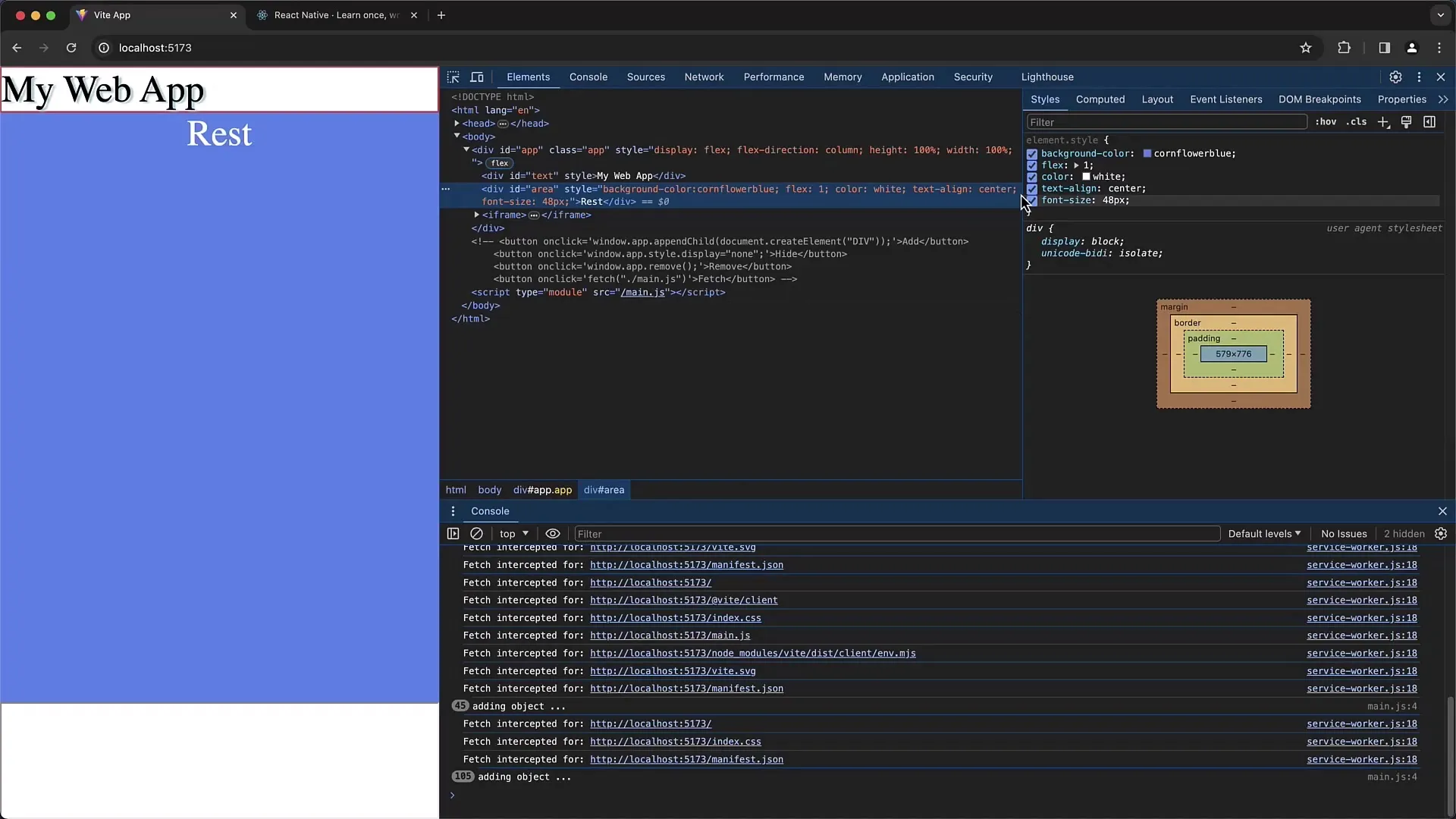
Personalizzazione dell'aspetto
Nelle impostazioni puoi scegliere tra temi chiari e scuri nella scheda "Aspetto". Questo può rendere il lavoro più piacevole, specialmente in condizioni di luce diverse. Puoi anche impostare il tema preferito in base alle impostazioni di sistema del tuo computer.
Personalizzazione della lingua
La lingua degli strumenti per sviluppatori può essere modificata nelle impostazioni. Qui puoi impostare visualizzazione in inglese, ad esempio, per evitare problemi di traduzione con alcuni termini.

Mappe di Origine JavaScript
Nelle "Preferenze" puoi attivare o disattivare le mappe di origine JavaScript. Queste mappe sono particolarmente utili per vedere il codice originale nel debug. Assicurati di attivarle o disattivarle a seconda delle esigenze, specialmente se incontri problemi nel raggiungere le righe corrette.
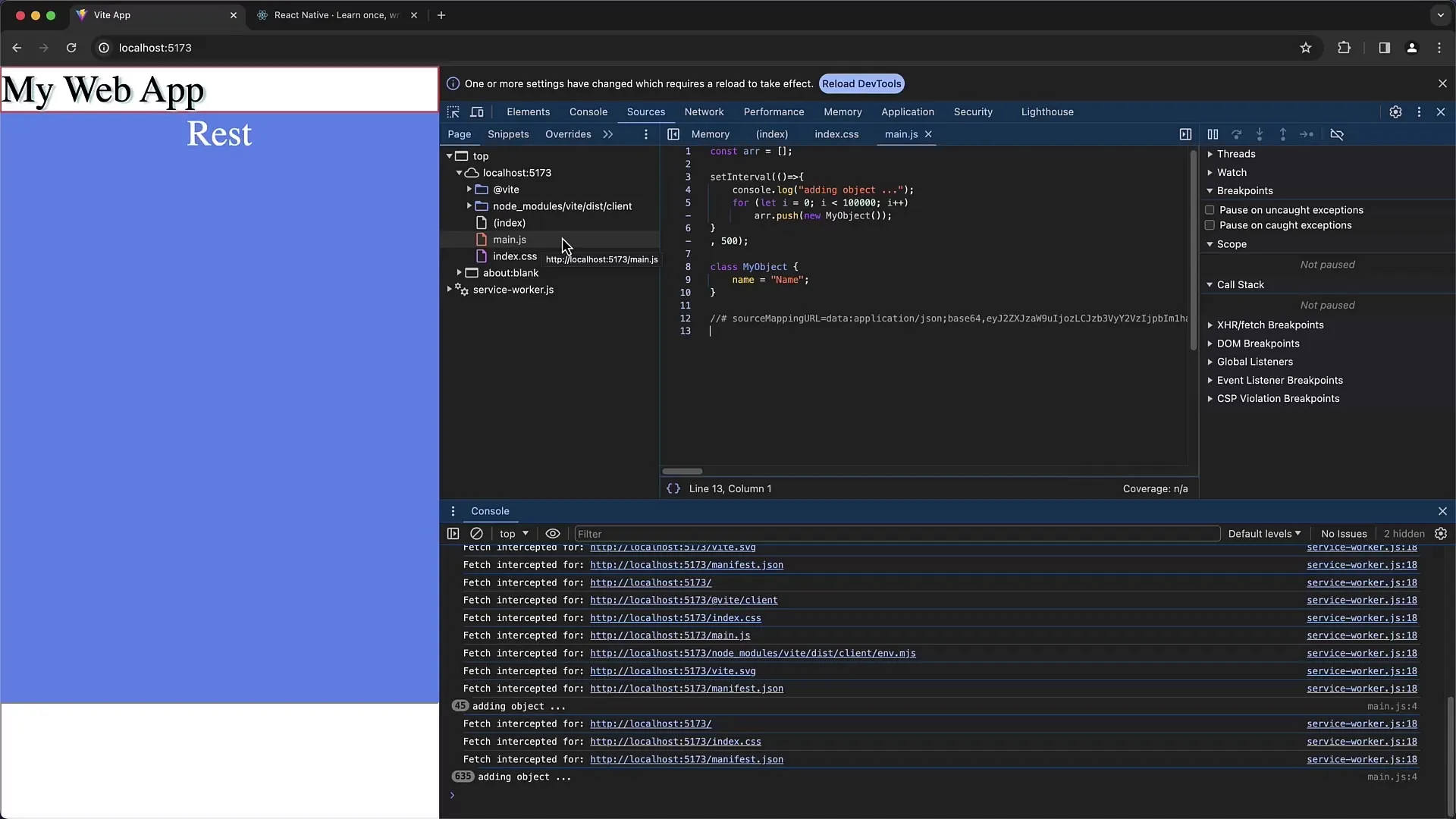
Pretty Print
Con la funzione "Pretty Print" puoi convertire JavaScript minificato in un formato più leggibile. Questo è utile quando si lavora con codice offuscato. Puoi attivare questa opzione nelle informazioni sul sorgente.

Visualizzazione Caratteri di Spaziatura
Nelle impostazioni puoi anche attivare i caratteri di spaziatura. Questo può essere utile per visualizzare spazi vuoti e altri caratteri invisibili che potrebbero causare problemi nel tuo codice.
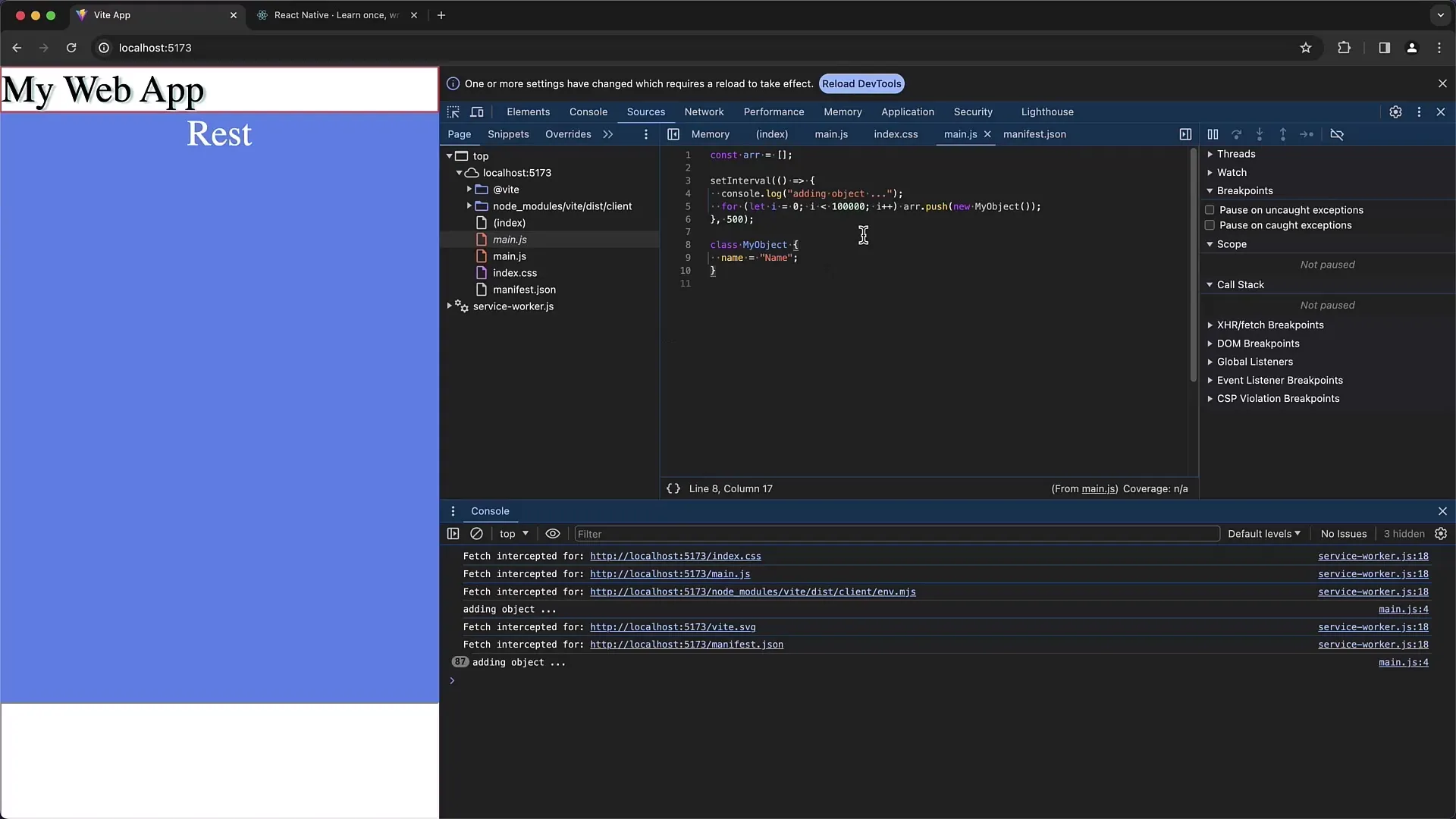
Opzioni di Debugging Inline
Nelle "Preferenze" c'è un'opzione per regolare la visualizzazione dei valori delle variabili durante il debug. Puoi attivare o disattivare questa visualizzazione a seconda della sua utilità per te.
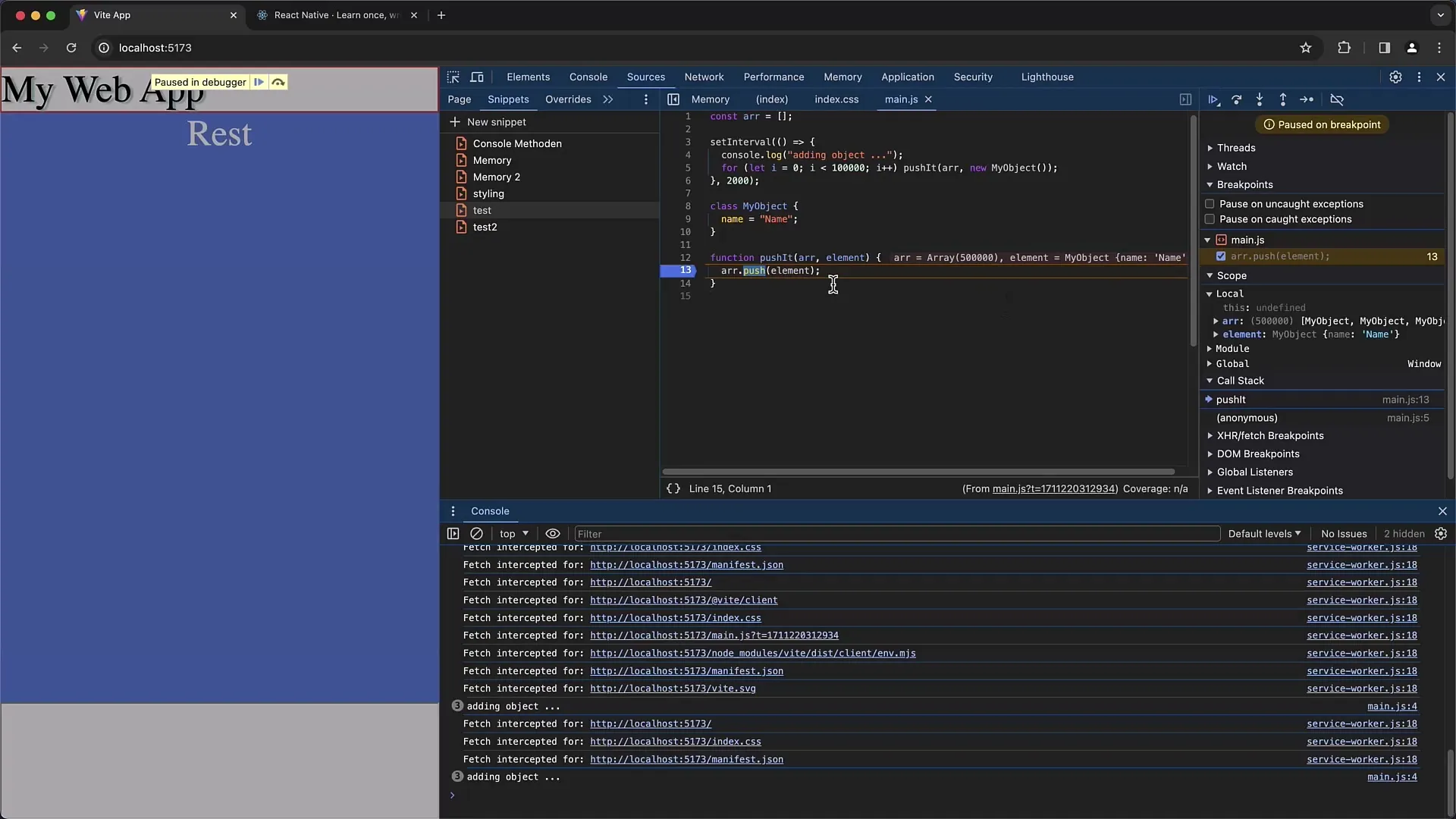
Personalizzazione della Registrazione di Rete
Nelle impostazioni di rete puoi attivare il "Preserve Log upon Navigation". Questo fa sì che i log rimangano anche dopo un cambio pagina, utile per vedere tutte le attività di rete durante i tuoi test.
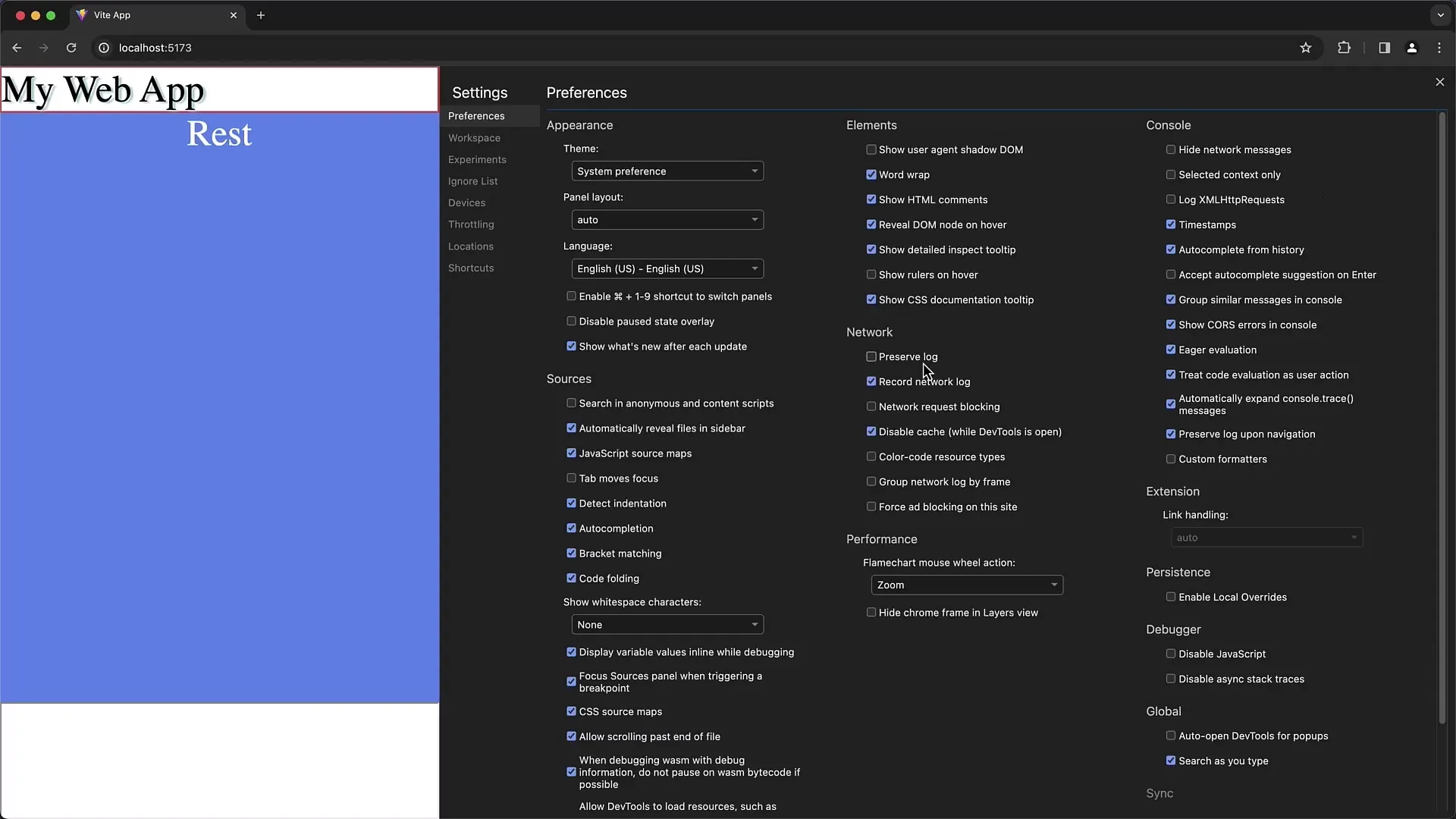
Personalizzazione delle Scorciatoie da Tastiera
Gli strumenti per sviluppatori di Chrome ti offrono anche la possibilità di personalizzare le scorciatoie da tastiera. Se vuoi ridefinire determinati tasti per funzioni come "Toggle Breakpoint" o "Step Over", puoi farlo nelle impostazioni sotto "Scorciatoie". Queste personalizzazioni possono notevolmente accelerare il tuo flusso di lavoro.
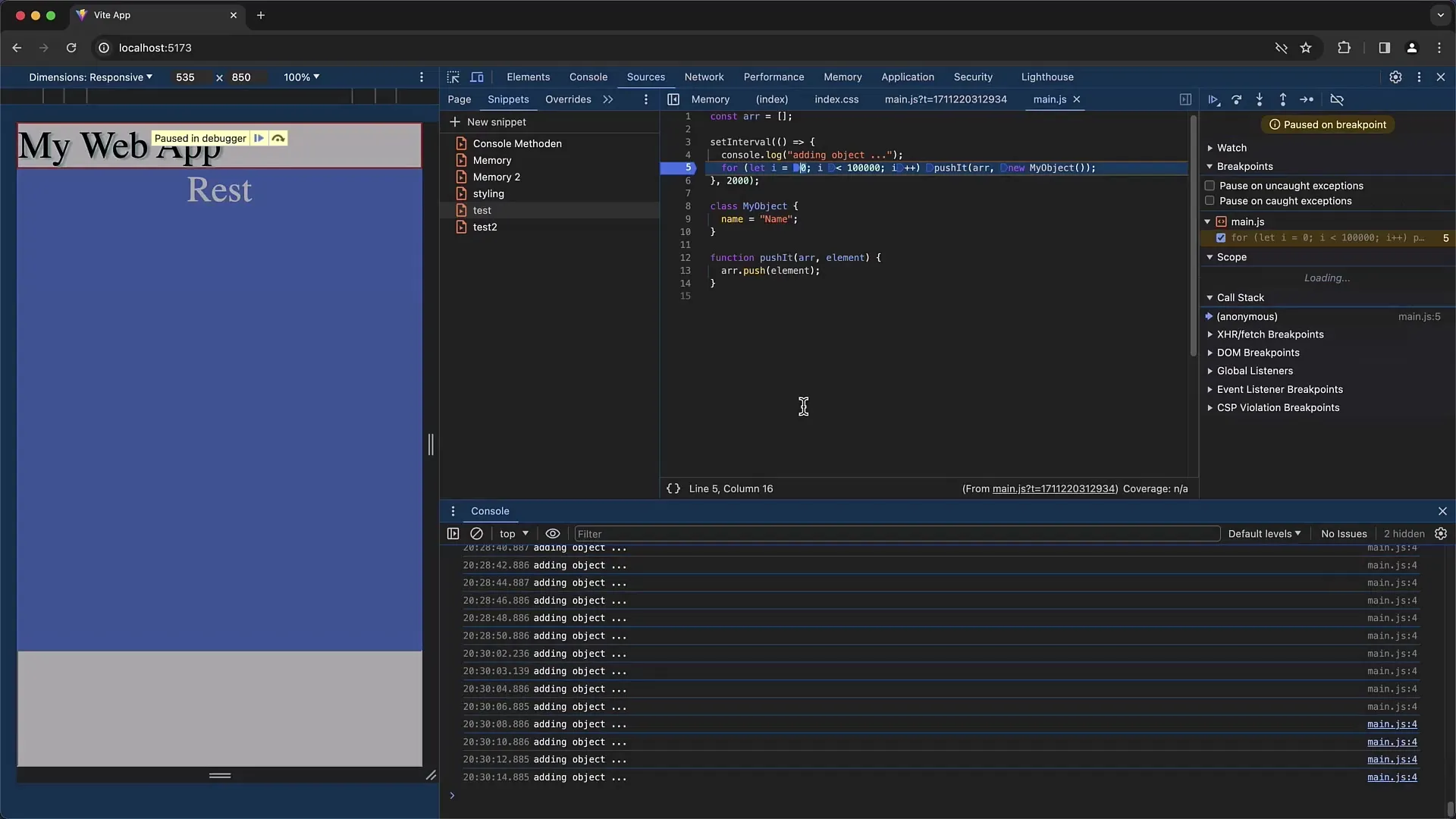
Funzioni Sperimentali
Nelle impostazioni c'è un'area per le funzioni sperimentali. Qui puoi attivare nuove funzioni che potrebbero non essere ancora stabili. Tuttavia, sii prudente, poiché a volte possono causare comportamenti inaspettati.
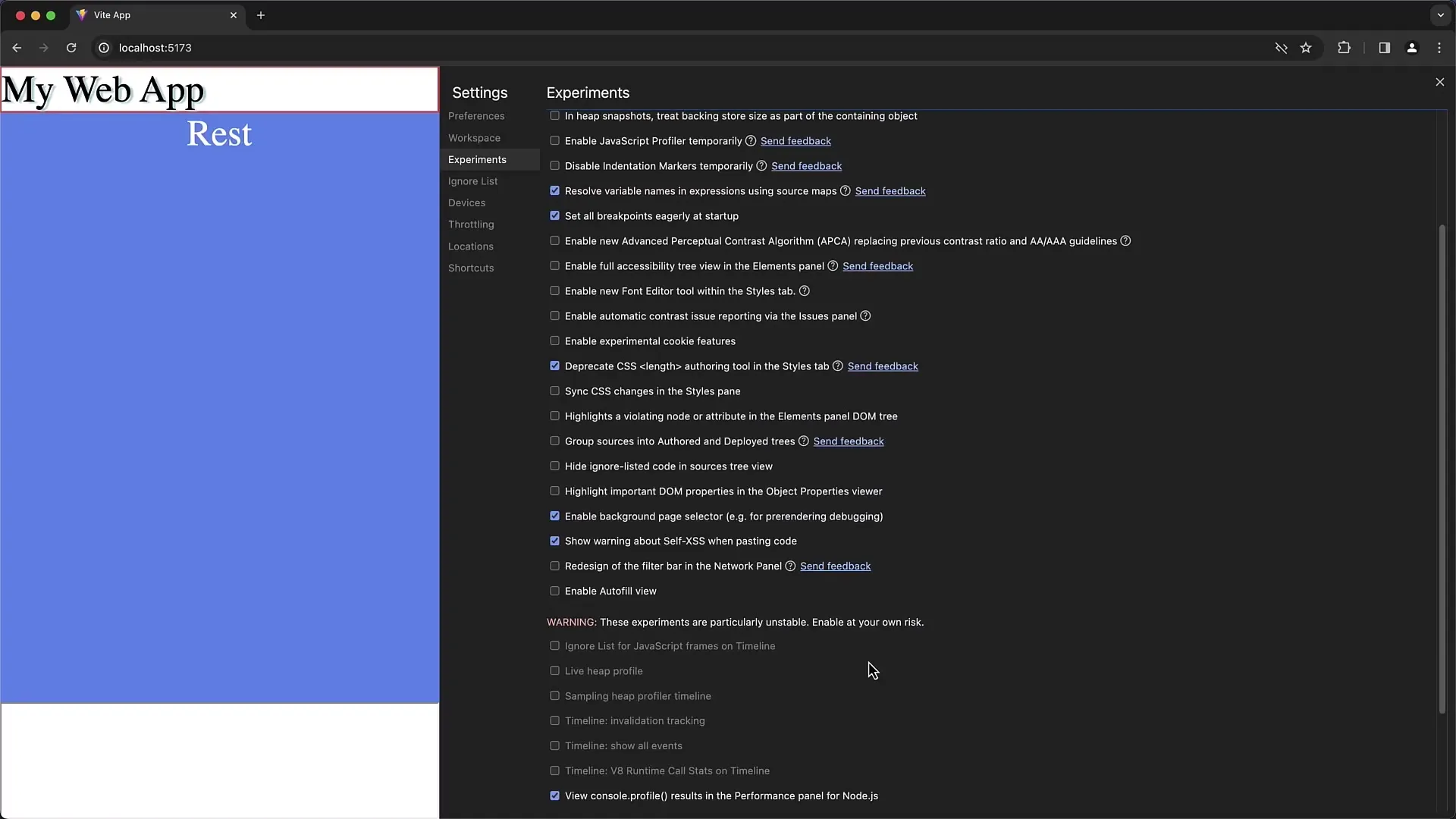
Gestione elenco ignorate
Nell'elenco delle ignorate puoi gestire determinati script che non devono essere presi in considerazione dagli strumenti per sviluppatori. Puoi aggiungere o rimuovere script qui per ottimizzare l'esperienza di debug.
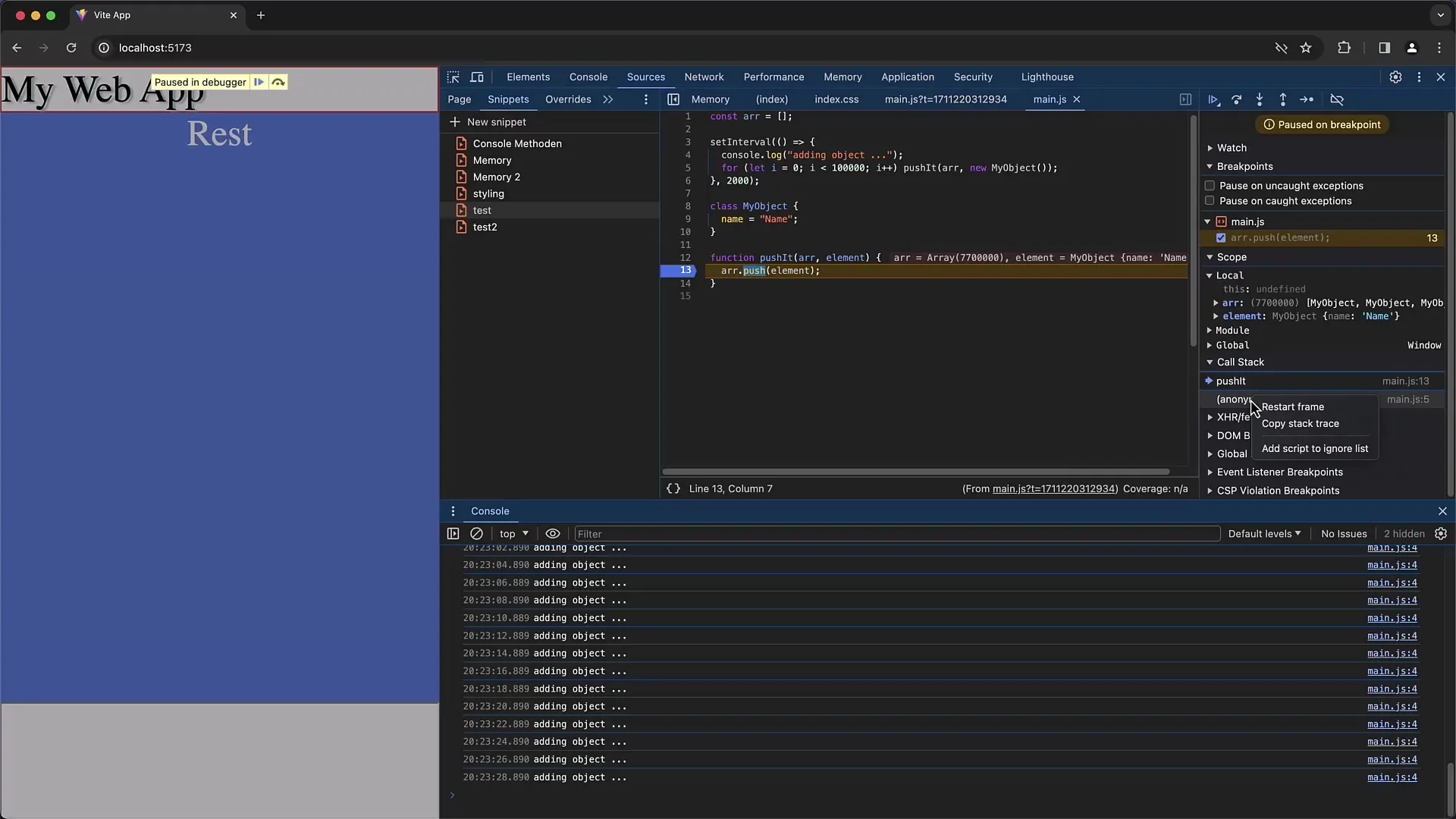
Emulazione dispositivi mobili
Nella sezione "Dispositivi" puoi emulare diversi dispositivi mobili. È utile per testare come appare la tua applicazione su diverse dimensioni dello schermo e risoluzioni.
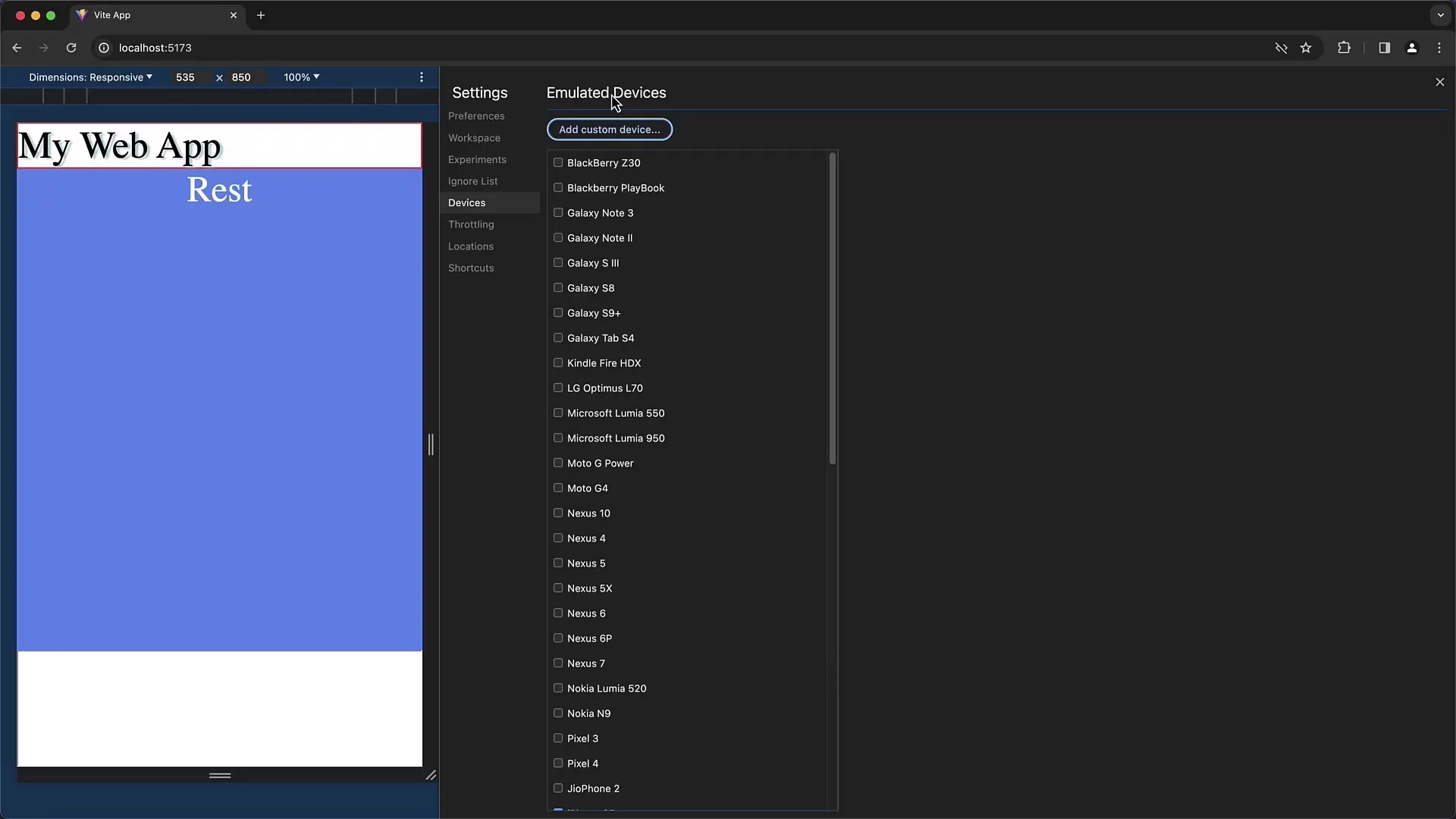
Riepilogo
In questa guida hai imparato come personalizzare le impostazioni più importanti nelle Chrome Developer Tools per migliorare il tuo flusso di lavoro. Dall'adattamento dell'aspetto alle opzioni specifiche di debug, ora hai gli strumenti per lavorare in modo più produttivo. Sperimenta con le diverse impostazioni per trovare il tuo flusso di lavoro perfetto.
Domande frequenti
Come posso modificare l'aspetto delle Chrome Developer Tools?Puoi modificare l'aspetto nelle impostazioni nella scheda "Aspetto".
Posso modificare la lingua degli strumenti per sviluppatori?Sì, puoi modificare la lingua nelle impostazioni per visualizzare correttamente i termini.
Cosa sono le mappe di origine JavaScript e a cosa servono?Le mappe di origine ti aiutano a visualizzare il codice originale durante il debug, anziché il codice transpilato.
Come posso personalizzare le scorciatoie da tastiera negli strumenti per sviluppatori?Puoi cambiare le scorciatoie da tastiera per diverse funzioni nelle impostazioni nell'area "Scorciatoie".
Posso attivare funzioni sperimentali nelle Chrome Developer Tools?Sì, nell'area "Esperimenti" puoi attivare nuove funzioni sperimentali, ma fai attenzione.


